Photoshop是一款强大的图像处理软件,其内置的滤镜功能可以帮助我们轻松实现各种图像效果,对于初学者来说,Photoshop滤镜的使用可能会显得有些复杂,本文将详细介绍Photoshop滤镜的使用方法,帮助大家更好地掌握这一功能。
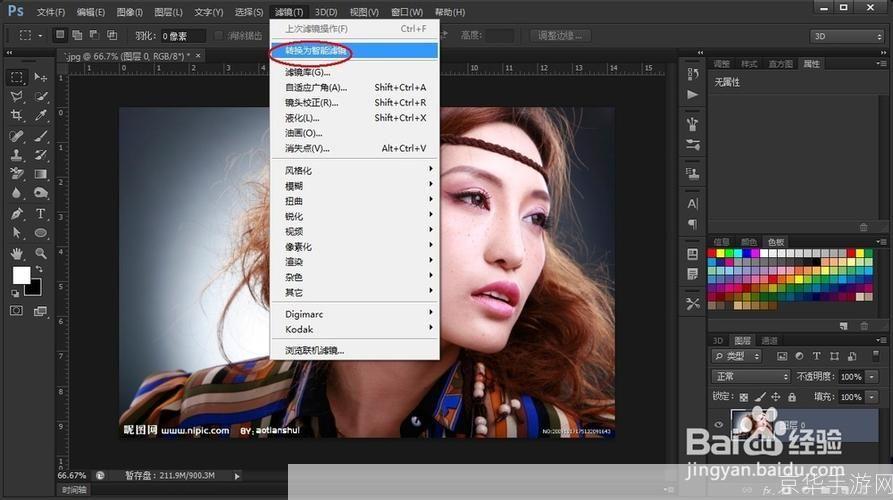
1、打开Photoshop软件,选择你想要编辑的图片,你可以通过点击“文件”菜单,然后选择“打开”来打开你的图片。
2、在Photoshop的菜单栏中,找到“滤镜”选项,点击“滤镜”,你会看到一个下拉菜单,里面包含了Photoshop所有的滤镜。

3、选择你想要使用的滤镜,如果你想给你的图片添加一些艺术效果,你可以选择“油画”滤镜,点击“油画”,Photoshop会自动为你的图片应用这个滤镜。
4、调整滤镜参数,大多数滤镜都有一些可以调整的参数,你可以通过这些参数来改变滤镜的效果,在“油画”滤镜的设置窗口中,你可以调整“细节”和“平滑度”等参数,以达到你想要的效果。
5、预览滤镜效果,在调整滤镜参数的过程中,你可以随时点击“预览”按钮来查看滤镜的效果,如果你对效果满意,就可以点击“确定”按钮来应用滤镜。
6、如果你不满意滤镜的效果,你可以随时撤销操作,在Photoshop的工具栏中,有一个名为“历史记录”的工具,你可以通过它来撤销你的操作。
7、保存你的图片,在你满意你的图片之后,你可以通过点击“文件”菜单,然后选择“保存”来保存你的图片。
以上就是Photoshop滤镜的基本使用方法,需要注意的是,不同的滤镜有不同的使用方法和参数设置,你需要根据具体的滤镜来进行操作,Photoshop的滤镜功能非常强大,你可以通过组合使用不同的滤镜来实现更复杂的效果,希望本文能帮助你更好地使用Photoshop的滤镜功能。